0x800f8001 Errore di Windows Update: come risolverlo
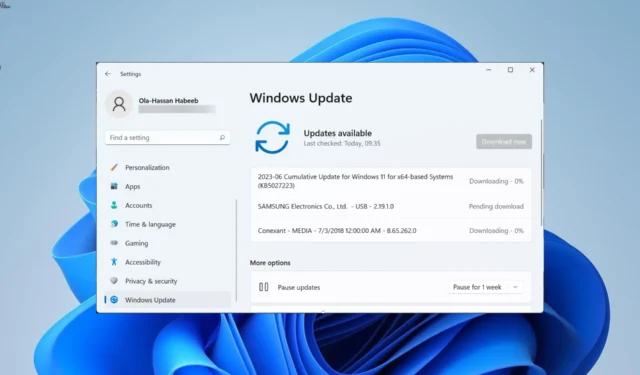
Il codice 0x800f8001 è un altro nella lunga lista di molti errori di aggiornamento di Windows . Proprio come problemi simili, questo errore ti impedisce di installare le ultime patch sul tuo PC.
Se anche tu stai affrontando questo errore, stai certo che può essere facilmente risolto. E ti mostreremo come procedere in questa guida.
Perché ricevo il codice di errore 0x800f8001?
Esistono una serie di potenziali fattori che possono causare l’errore 0x800f8001. Di seguito sono riportati alcuni di quelli degni di nota:
- File di sistema corrotti : a volte, questo errore può essere causato da file di sistema mancanti o difettosi. Puoi risolvere questo problema riparando e ripristinando questi file .
- Aggiornamento difettoso : in alcuni casi, questo problema può essere dovuto a problemi con l’aggiornamento installato sul PC. È necessario disinstallare l’aggiornamento per risolvere il problema.
- Problemi con i componenti di aggiornamento : se ricevi questo codice di errore, potrebbe essere perché alcuni dei componenti di aggiornamento richiesti sono difettosi. La soluzione a questo è riavviare questi componenti.
Come posso correggere l’errore di aggiornamento 0x800f8001?
1. Ripristina i componenti di aggiornamento di Windows
- Premi il Windows tasto , digita cmd e scegli Esegui come amministratore sotto Prompt dei comandi.
- Digita i comandi seguenti e premi Enterdopo ognuno di essi:
Net stop bitsNet stop wuauservNet stop appidsvcNet stop cryptsvcDel %ALLUSERSPROFILE%\Microsoft\Network\Downloader\qmgr*.dat /QDel "%HOMEDRIVE%\Users\All Users\Microsoft\Network\Downloader\qmgr*.dat"/QDel %WINDIR%\SoftwareDistribution\*.* /s /QNet start bitsNet start wuauservNet start appidsvcNet start cryptsvc - Infine, attendi che i comandi finiscano di essere eseguiti e riavvia il PC.
A volte, l’errore 0x800f8001 può essere dovuto a problemi con alcuni componenti di aggiornamento. Puoi eliminare questo errore riavviando questi componenti e il tuo PC.
2. Eseguire lo strumento di risoluzione dei problemi di Windows Update
- Premi il Windows tasto + I e scegli Risoluzione dei problemi nel riquadro di destra.
- Fai clic sull’opzione Altri strumenti per la risoluzione dei problemi nella nuova pagina.
- Infine, fai clic sul pulsante Esegui prima dell’opzione Windows Update.
L’errore 0x800f8001 a volte può essere causato da problemi con alcuni dei servizi e componenti cruciali. L’esecuzione dello strumento di risoluzione dei problemi di Windows Update dovrebbe fare il trucco qui.
3. Reinstallare gli aggiornamenti recenti
- Premi il Windows tasto + I per avviare l’app Impostazioni e seleziona Windows Update .
- Fai clic su Aggiorna cronologia .
- Ora seleziona l’ opzione Disinstalla aggiornamenti .
- Successivamente, fai clic con il pulsante destro del mouse sull’aggiornamento difettoso e seleziona Disinstalla .
- Segui le istruzioni sullo schermo per completare il processo.
- Infine, torna alla pagina degli aggiornamenti di Windows, fai clic sul pulsante Verifica aggiornamenti e installa tutti gli aggiornamenti disponibili.
Se ricevi questo errore 0x800f8001 dopo aver installato una delle patch sulla coda del tuo PC, potrebbe causare il problema. È necessario rimuovere questo aggiornamento per superare l’errore.
4. Ripara i file di sistema
- Premi il Windows tasto , digita cmd e seleziona Esegui come amministratore sotto Prompt dei comandi.
- Digita il comando seguente e premi Enter per eseguirlo:
DISM /online /cleanup-image /restorehealth - Attendere il completamento dell’esecuzione del comando.
- Ora, esegui il comando seguente:
sfc /scannow - Infine, attendi che il comando finisca di essere eseguito e riavvia il PC.
File di sistema difettosi o mancanti possono causare questo errore 0x800f8001 su alcuni PC. Quello che devi fare qui è riparare questi file eseguendo i comandi SFC e DISM.
In alternativa, puoi correggere questo errore con l’aiuto di un riparatore di file di sistema dedicato. Questo eccellente strumento eseguirà la scansione dei file corrotti e li sostituirà con la versione originale.
⇒ Ottieni Fortect
5. Scarica l’aggiornamento manualmente
- Premi il Windows tasto + S , digita la cronologia degli aggiornamenti e scegli Visualizza la cronologia degli aggiornamenti .
- Annotare il numero KB dell’aggiornamento che fornisce l’errore.
- Ora vai al catalogo di Microsoft Update e cerca l’aggiornamento nel passaggio 2.
- Successivamente, scegli le tue specifiche e seleziona l’aggiornamento corrispondente.
- Infine, esegui il file scaricato per installarlo.
Se continui a ricevere l’errore 0x800f8001 quando provi a installare gli ultimi aggiornamenti sul tuo PC, devi scaricarlo e installarlo manualmente. Questo ti aiuterà a bypassare i potenziali problemi tecnici che potrebbero causare questo errore.
Sei riuscito a risolvere il problema? Sentiti libero di farcelo sapere nei commenti qui sotto.



Lascia un commento